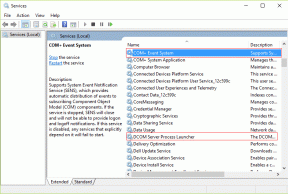Los 13 mejores consejos y trucos de la cámara OnePlus 5T que debe conocer
Miscelánea / / November 29, 2021
OnePlus ha realizado algunos cambios interesantes en la tecnología de su cámara. Mientras incursionaba con lentes duales en el OnePlus 5, cambió su juego por completo con el OnePlus 5T al agregar un tirador dedicado con poca luz y procesamiento de software detrás de escena.
Con EIS y una amplia gama de funciones, puede decir que tiene una cámara casi perfecta en el OnePlus 5T.

Pero al final del día, todos sabemos que una cámara es más que solo las especificaciones. Son esas pequeñas configuraciones y funciones ocultas las que realmente te ayudan a tomar las fotografías perfectas.
Entonces, sin más preámbulos, hagamos un resumen rápido de los principales consejos y trucos de la cámara OnePlus 5T. Veamos como funcionan.
1. Guardar fotos normales junto con el modo retrato
Si sigue la escena tecnológica, debe conocer la Función de captura dual del Samsung Galaxy Note8. Esta ingeniosa función le permite tomar dos fotos a la vez.


Una característica similar (aunque un poco reducida) también existe en el OnePlus 5T. Al igual que el Note8, le permite guardar dos copias de la misma imagen: una normal y otra con el modo retrato.

Para habilitar esta función, diríjase a la Ajustes de la cámara y habilitar el Guardar foto normal opción.
2. Manténgase alejado de las fronteras borrosas
Los modos de retrato y los bordes difusos suaves nunca van de la mano. Por lo tanto, siempre que esté tomando una fotografía en el modo retrato, asegúrese de que el objeto tenga bordes definidos.

Al mismo tiempo, la distancia entre usted y el sujeto no debería ser demasiado. La distancia ideal debe ser inferior a 2 metros.
Consejo genial: Utilice un fondo de contraste para que las tomas de retratos realmente se destaquen.
3. Acercar sin problemas
El práctico botón de zoom 2x le permite hacer zoom en sus sujetos fácilmente. Sin embargo, si desea ir más allá, coloque el dedo en el botón de zoom y arrastre el control deslizante hacia arriba o hacia abajo.

¿Y lo que es más? El nivel del zoom estará ahí para que lo vea.
4. Invertir selfies
La mayoría de los teléfonos y las aplicaciones de fotos capturan su selfie de la forma en que otros lo verían, es decir, voltea su imagen horizontalmente. Sin embargo, si desea que sus selfies se capturen exactamente como los ve en el visor, la función Invertir selfies es su solución.

Es una de mis funciones favoritas de la cámara OnePlus 5T y habilitar este modo es muy fácil. Todo lo que tienes que hacer es dirigirte al Ajustes menú y alternar el Invertir selfies encender.
5. Usa el modo HDR para selfies
Olvídese del modo de belleza a gran escala para Modo HDR en el OnePlus 5T. Este modo no solo capturará la hermosa canción del sol y la sombra, sino que también resaltará la combinación perfecta de contraste y saturación de color.

Este HDR automático está activado de forma predeterminada, sin embargo, también puede optar por el modo HDR manual.
6. Bloquear la exposición
Grabando un video con la cámara frontal? Mantenga presionado para habilitar la exposición y el bloqueo de enfoque, lo que mantendrá la exposición fija, incluso cuando cambie la condición de luz.

Simplemente mantenga presionado el visor hasta que vea el AE bloqueado icono en la pantalla. El bloqueo AE / AF también se puede habilitar en la cámara trasera.
7. Juega con el modo Pro para tomas de baja exposición
A pesar de la creencia típica, incursionando con el modo profesional no es ciencia espacial. De hecho, si quieres ver la verdadera magia de la lente de tu cámara, creo que comienzas a experimentar con ella.

Juega con las diversas configuraciones como la velocidad de obturación, los niveles de exposición, el balance de blancos, y una vez que la imagen esté lista, puedes usar cualquiera de las aplicaciones de terceros para editar la imagen RAW.
8. Guardar la configuración de la cámara profesional
Lo mejor del OnePlus 5T es que una vez que se sienta cómodo con el modo Pro, puede guardar la configuración. Te permite guardar dos configuraciones profesionales: C1 y C2.

Para guardar su configuración, toque el ícono C en la esquina inferior derecha, haga los cambios y presione el Ahorrar icono. Este modo cambiará inmediatamente los ajustes de la cámara a los que ha guardado.
Entonces, la próxima vez que tenga que tomar una foto, simplemente toque el ícono C1 y presione el botón del obturador. Genial, ¿verdad?
9. Utilice la herramienta de nivel para imágenes rectas
Si tomo diez fotografías, es probable que dos de ellas se inclinen. Es un fastidio, especialmente, cuando hay trabajo duro involucrado.

Entonces, en estos días, me aseguro de que la herramienta de nivel esté habilitada cuando tomo las fotos. Esta pequeña línea verde se puede habilitar desde CConfiguración de cámara> Modo profesional> Línea de referencia horizontal.
10. Desactivar histograma
El histograma en una interfaz de cámara es un tema debatible. Si bien a algunas personas les puede resultar útil, al resto les distrae un poco. La buena noticia es que esta función se puede eliminar fácilmente de la pantalla.
El histograma se puede quitar fácilmente de la pantalla.
Similar a lo anterior, dirígete a Ajustes de la cámara y desplácese hacia abajo hasta Modo de pro. Una vez allí, cambie el Histograma cambiar a apagado.
11. Habilitar las líneas de cuadrícula
Como ya sabrá, la clásica 'regla de los tercios' de la fotografía ayuda a encuadrar mejor sus tomas. Esta perfección en la fotografía de teléfonos se puede lograr mediante las líneas de cuadrícula.


Todo lo que necesita hacer es ir a la configuración de la cámara, tocar el Red opción y elija su número. Si me preguntas, el 3x3 grid es una gran opción para empezar.
12. Inicio rápido de la cámara
Afortunadamente, OnePlus 5 admite una serie de gestos que ayudan a iniciar la cámara súper rápido.


Todo lo que tienes que hacer es dirigirte a Configuración> Gestos y toca el Dibujar O opción. Aquí, seleccione Cámara abierta ¡y eso es!
13. Activar el modo de ubicación
Por último, pero no menos importante, no olvide activar el modo de ubicación sobre. Este modo facilita el seguimiento de las imágenes más adelante.


Puede rastrear la ubicación desde dentro del Lugares pestaña en tu galería.
¡Clic de distancia!
Entonces, estos fueron algunos de los ingeniosos consejos y trucos de la cámara del OnePlus 5T. Al final del día, el Modo automático no hace justicia a la belleza de la naturaleza. Por lo tanto, asegúrese de darle también un buen toque final a su arduo trabajo.


![[SOLUCIONADO] Error de arranque 0xc0000098 en Windows 10](/f/596904325130e1dbaf8e86fde6f440c8.png?width=288&height=384)